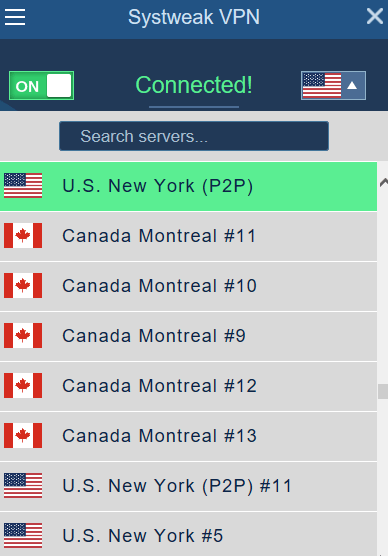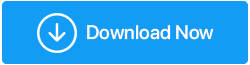Netflix(またはその他のストリーミングプラットフォーム)はVPNで動作しません、どうすればよいですか?
公開: 2020-11-20有料(または無料)のVPNに投資する理由の1つは、Netflix 、 Amazon Prime、HBO、Hulu、YouTubeTVなどの人気のあるビデオストリーミングプラットフォームでお気に入りの番組や映画を見たいからです。その他。 しかし、VPNを使用しているにもかかわらずNetflixがVPNで機能しない場合はどうしますか。
ストリーミングプラットフォームから他の地理的に制限されたコンテンツをストリーミングできないというだけではありませんか? あなたの投資は無駄になっていると思いませんか? 上手! Netflixやその他のプラットフォームでお気に入りの映画にアクセスするのに役立つ小さな調整がいくつかある可能性があります。
それらの微調整は何ですか? 読む !
下記の方法がお役に立てば幸いですが、Netflixやその他のストリーミングプラットフォームで地理的に制限されたコンテンツにアクセスできるようになります。 ただし、以下の方法が機能せず、NetflixがVPNで機能しない場合は、より適切なVPNに切り替えるのが適切なタイミングである可能性があります。 から選択するのに最適なVPNのいくつかのリストを次に示します。 たとえば、Systweak VPNは、Windows 10PCまたはラップトップ用に購入できる最高のVPNの1つです。
| Systweak VPN –機能の概要 |
|---|
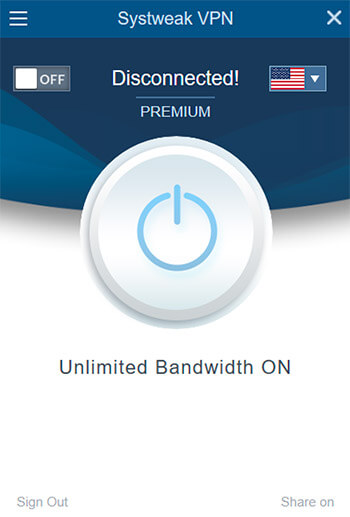
価格:月額9.95ドルまたは年間71.40ドル 互換性のあるWindowsバージョン: 10 / 8.1 / 8/7 SystweakVPNをダウンロードする もっと知りたい? これがSystweakVPNの包括的なレビューです |
VPNがNetflixやその他のストリーミングプラットフォームで機能しない場合VPNの切り替えはどのように役立ちますか?
ユーザーのIPアドレスは、彼または彼女のオンライン活動について多くのことを明らかにします。 VPNを使用すると、元のIPアドレスが非表示になり、サーバーのIPアドレスであるWebサイトが表示されます。 その点で、VPNをブロックするために、Netflixや他の多くのストリーミングサービスは、VPNサーバーとさらに比較するユーザーのIPデータの記録を保持します。 一致するものが見つかるとすぐに、ユーザーのアクセスをブロックします。 Systweak VPNのようなVPNに切り替えると、IPアドレスが頻繁かつ定期的に変更されます。その場合、一致するものを見つけることはほぼ不可能です。 その結果、ユーザーはNetflixやストリーミングサービスにアクセスする際に問題に直面する必要はありません。
そうは言っても、Netflixやその他のストリーミングプラットフォームがVPNとの連携を拒否した場合に実行できる他の対策を見てみましょう。
1. VPNをオフにしてからオンにします(その他の予備チェックはほとんどありません)
Netflixで機能しないVPNに対処するには、何よりもまず、VPNから切断し、しばらく待ってから、もう一度VPNに接続します。 高度な対策を講じる代わりに、この単純な対策でうまくいくかもしれません。 また、VPNはインターネットに依存していることは言うまでもありませんので、インターネット接続の安定性を確認してください。
VPNを使用して他の地理的に制限されたコンテンツをバイパスできるかどうかを確認することもできます。アクセスできないのがストリーミングプラットフォームだけの場合は、他の手順に進むことができます。

また読む: VPNをオンのままにしておくのはクールですか
2. VPNサーバーを変更し、カスタマーサポートに連絡する
それでもNetflixがVPNで機能しない場合は、別の国にあるサーバーに変更すると、地理的に制限されたNetflixコンテンツにアクセスできる場合があります。 実際、サーバーを「Netflix」または「ストリーミング」として排他的にマークするVPNがあります。 その場合は、最初にそれらのサーバーを試してください。 ただし、それでもNetflixコンテンツまたはストリーミングサービスのコンテンツにアクセスできない場合は、VPNサービスプロバイダーのカスタマーサポートチームに連絡してください。
3.DNS設定を手動で構成する
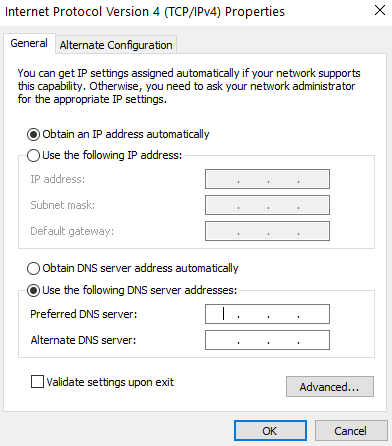
Huluをインストールしたが、VPNを有効にするとすぐに機能しないとします。 コンピュータがVPNのDNSサーバーに自動的に接続できない可能性があるため、DNS設定を手動で構成してみてください。 同じための手順は次のとおりです–
1. Windows + Rキーを押して、実行ダイアログボックスを開きます
2. ncpa.cplと入力して、 Enterキーを押します
3. [ネットワーク接続]で、通常のLANまたはWAN接続を見つけます
4.それを右クリックして、[プロパティ]をクリックします
5.インターネットプロトコルバージョン4(TCP / IPv4)をダブルクリックします
6. [次のDNSサーバーアドレスを使用する]ラジオボタンをクリックします
7.次のGoogleDNSサーバーアドレスを入力します。
優先DNSサーバー: 8.8.8.8
代替DNSサーバー: 8.8.4.4
4.古いDNSをフラッシュする
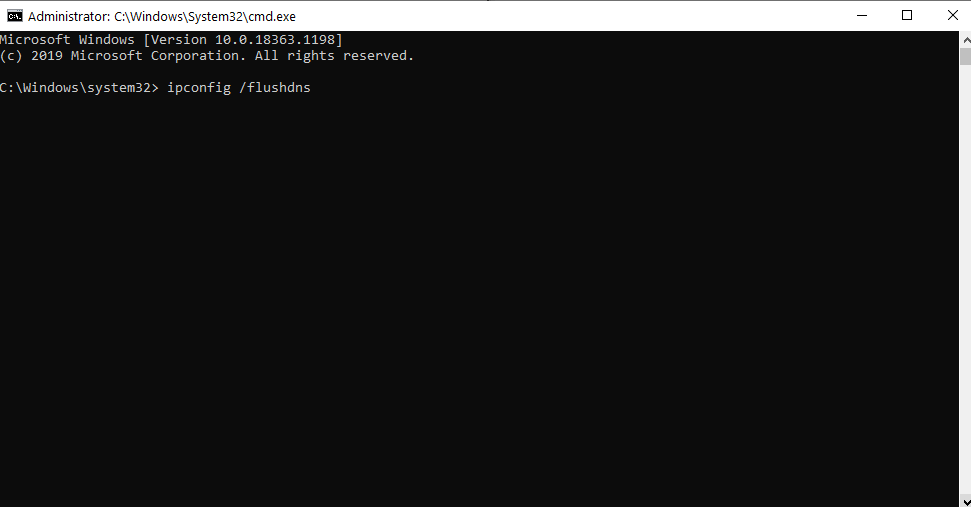
この手順は、VPNのDNSサーバーを手動で構成した後の、上記の手順に追加されます。 古いDNSエントリをフラッシュする手順は次のとおりです–
1.Windowsの検索バーに「 cmd」と入力します
2.右側のペインから[管理者として実行]を選択します
3.コマンドプロンプトウィンドウが開いたら、 ipconfig / flushdnsと入力し、 Enterキーを押します。
古いDNSエントリをフラッシュすることは、ISPによって保存されたDNSエントリが意図的に間違っている場合にも役立ちます。 これは、Hulu、Netflix、その他のストリーミングプラットフォームをブロックする方法として行われます。 DNSをフラッシュすることにより、コンピュータはVPNのDNSに自動的にアクセスして、正しい/適切なエントリを取得できます。 これが、 VPNがNetflixやその他のストリーミングプラットフォームで機能していない理由である可能性があります。
5.キャッシュとCookieをクリアする
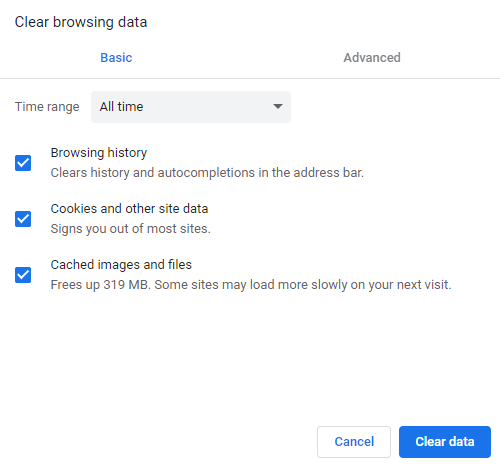
ブラウザのキャッシュとCookieをクリアすることも、 Netflixプロキシエラーメッセージなどのエラーを取り除く方法です。 Chromeを使用している場合、ブラウザのキャッシュとCookieを取り除く方法は次のとおりです。
1.画面の右上にある3つの縦のドットをクリックします
2. [設定]をクリックします
3.下にスクロールして、[プライバシーとセキュリティ]で[閲覧履歴データの消去]をクリックします
4. [データの消去]をクリックします
5.ここで、Chromeをもう一度再起動します
結論
上記の方法を適用することで、VPNがNetflixアカウントで機能することを強く望んでいますが、機能しない場合は、SystweakVPNなどのより優れたオプションに切り替える時期かもしれません。 あなたがブログが好きなら、それを高く評価してください。